Tạo các vị trí chức năng
Các tổ chức dịch vụ tại hiện trường thường làm việc với những khách hàng có địa điểm làm việc lớn hoặc phức tạp như nhà kho hoặc tòa nhà văn phòng nhiều tầng. Kỹ thuật viên không thể lãng phí thời gian tìm kiếm địa điểm làm việc. Họ cần biết chính xác nơi để thực hiện công việc của mình. Đó là mục đích của vị trí chức năng trong lệnh sản xuất.
Trong Field Service, các vị trí chức năng cho phép bạn chỉ định các địa điểm làm việc chi tiết, phân cấp. Ví dụ: mối quan hệ sau biểu thị vị trí của máy in có tên "Acct-10" trên tầng ba trong Tòa nhà A trong khuôn viên của khách hàng:
- Khuôn viên đại học
- Tòa nhà A
- Tầng 3
- Máy in Acct-10
- Tầng 3
- Tòa nhà A
Điều kiện tiên quyết
Tạo một vị trí chức năng
Trong Field Service, chọn khu vực Dịch vụ . Trong Khách hàng, chọn Tài khoản rồi mở bản ghi tài khoản dịch vụ.
Chọn tab Tài sản và vị trí .
Chọn dấu chấm lửng (…), sau đó chọn Vị trí mới.
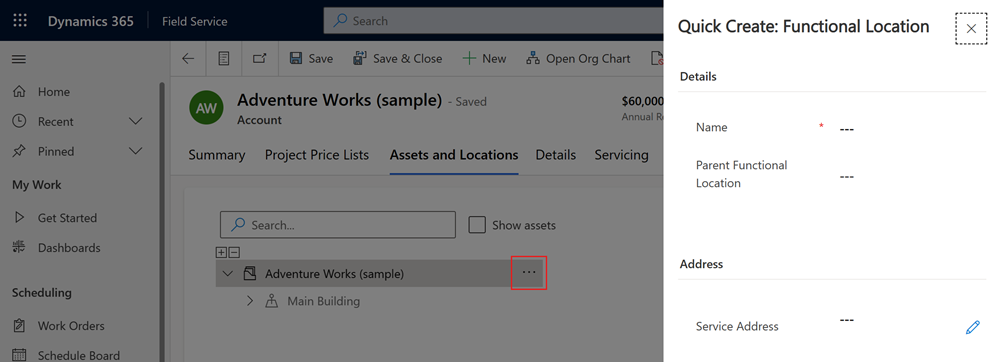
Nhập Tên và Địa chỉ dịch vụ.
Không bắt buộc:
- Nếu vị trí này là một phần của hệ thống phân cấp, hãy nhập phần tử cha Vị trí chức năng của nó. Bạn có thể bỏ qua bước này và kéo vị trí vào vị trí của nó trong hệ thống phân cấp hiện có sau này.
- Chọn một Loại vị trí chức năng giúp bạn phân loại các vị trí cùng loại. Ví dụ: nhà kho hoặc tòa nhà văn phòng.
- Nhập a Trung tâm chi phí cho các hóa đơn liên quan đến một địa điểm.
- Lưu ý Địa chỉ email để biết người liên hệ chính xác của địa điểm.
- Đặt Ngày mở để cho biết thời điểm một địa điểm được mở lần đầu tiên.
- Chọn Múi giờ chính cho vị trí.
Chọn Lưu.
Vị trí mới xuất hiện trong danh sách. Bạn có thể kéo nó vào hệ thống phân cấp hiện có nếu cần.
- Bạn không thể kéo thành phần phụ của nội dung đến vị trí chức năng khác với vị trí chức năng của nội dung phần tử cha. Ổ cứng và máy tính là một phần của nó không thể được đặt ở những nơi khác nhau.
- Nếu bạn kéo một thành phần phụ bên dưới phần tử cha mới với một vị trí chức năng khác, thì vị trí chức năng của phần tử cha mới sẽ thay thế vị trí chức năng ban đầu của nội dung. Nếu bạn di chuyển màn hình từ máy tính ở Tòa nhà A sang máy tính ở Tòa nhà B, màn hình sẽ lấy vị trí của máy tính ở Tòa nhà B.
Chọn một vị trí trong danh sách để xem thông tin về nó.
Tạo và chỉ định các loại vị trí chức năng
Sử dụng các loại vị trí chức năng để nhóm các vị trí. Các loại vị trí chức năng cho phép bạn nhanh chóng áp dụng các mẫu thuộc tính cho một nhóm vị trí.
Trong Field Service, chọn khu vực Cài đặt rồi chọn Loại vị trí chức năng.
Chọn Tạo mới.
Nhập a Tên cho loại vị trí chức năng.
Chọn Lưu.
Thêm nội dung vào một vị trí chức năng
Tài sản của khách hàng có thể được liên kết với một vị trí chức năng để giúp kỹ thuật viên hiện trường tìm thấy chúng.
Trong tab Nội dung và Vị trí , hãy chọn Hiển thị nội dung để xem danh sách nội dung được liên kết với từng vị trí. Nhiều tài khoản có thể được liên kết với hệ thống phân cấp vị trí chức năng.
Chọn một vị trí chức năng rồi chọn dấu chấm lửng (…).
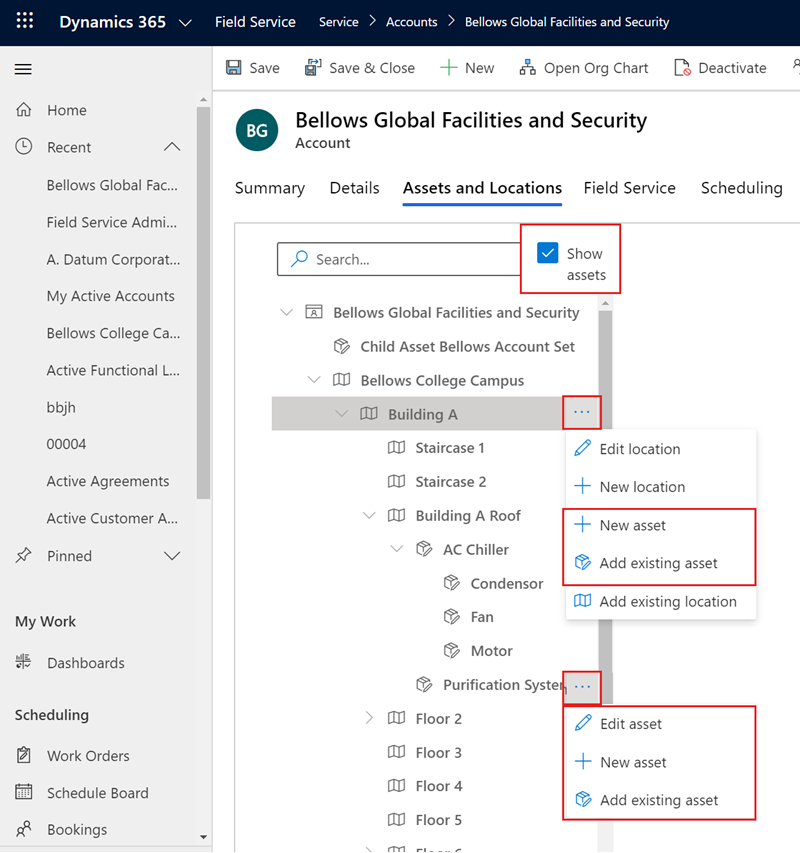
Thêm tài sản của khách hàng vào vị trí:
Để liên kết tài sản của khách hàng hiện có với vị trí, hãy chọn Thêm tài sản hiện có. Tìm kiếm và chọn nội dung. Nếu nội dung này chưa tồn tại, hãy chọn Tài sản khách hàng mới để tạo và thêm nó vào vị trí.
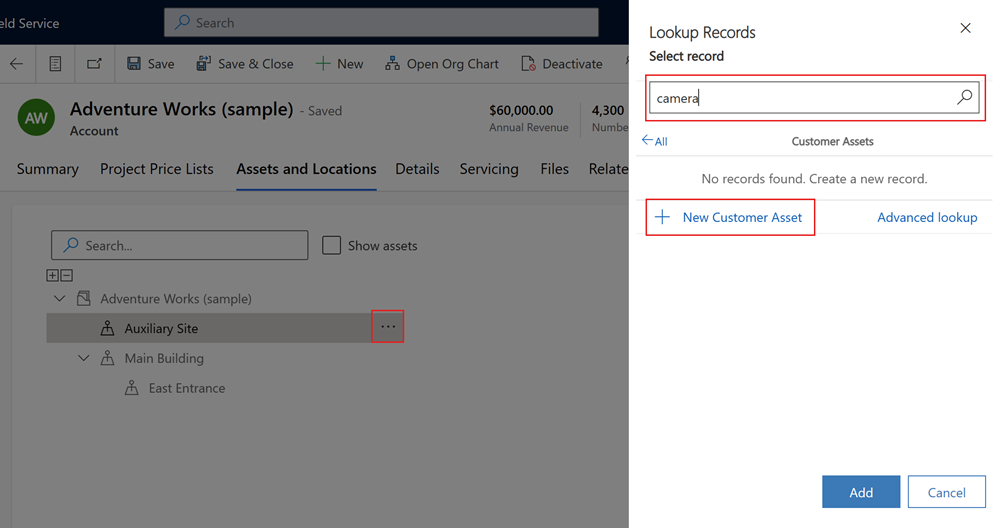
Để tạo tài sản của khách hàng rồi liên kết tài sản đó với vị trí, hãy chọn Tài sản mới.
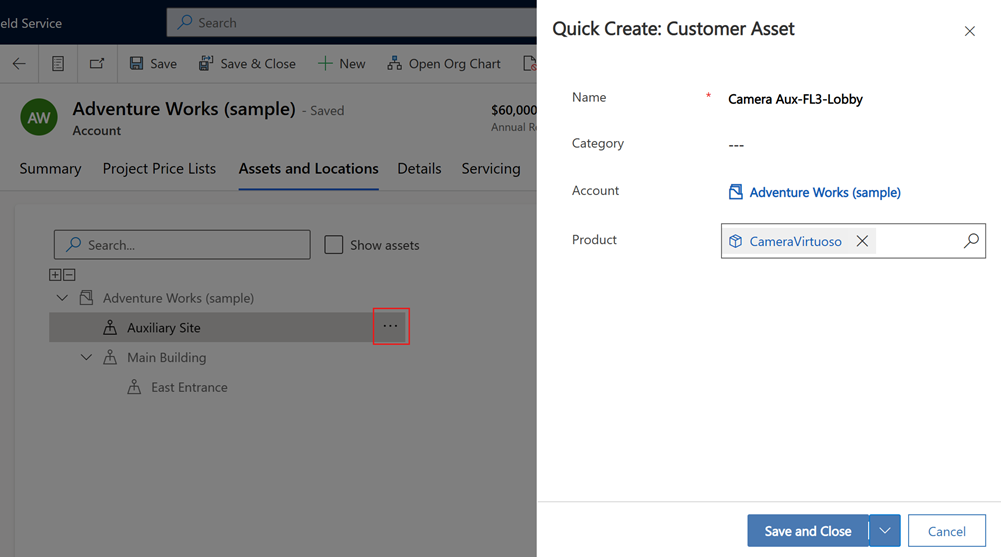
Tìm kiếm vị trí hoặc tài sản chức năng
Sử dụng hộp tìm kiếm để tìm một vị trí chức năng. Để tìm kiếm nội dung và vị trí, hãy chọn Hiển thị nội dung. Kết quả tìm kiếm phù hợp được đánh dấu.
Đối với các hệ thống phân cấp lớn hơn hoặc phức tạp hơn, hãy mở rộng hoặc thu gọn kết quả bằng cách sử dụng Mở rộng tất cả (+) và Thu gọn tất cả biểu tượng (−).
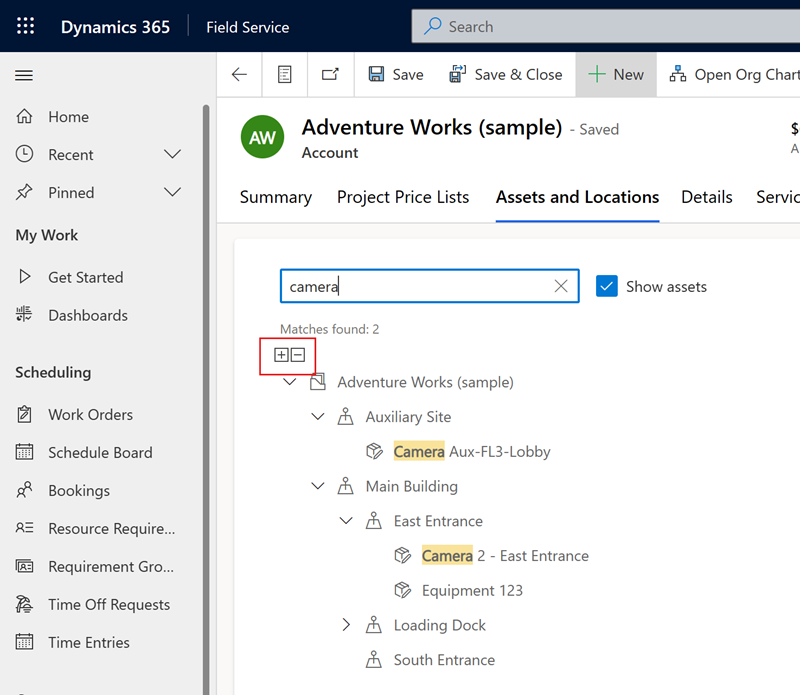
Tiền bo
Đối với hệ thống phân cấp nội dung, biểu tượng thông tin bên cạnh nội dung sẽ thông báo cho bạn về vị trí của nội dung có liên quan.
Xem video sau để tìm hiểu thêm về cách tìm kiếm các vị trí và tài sản chức năng.
Thêm vị trí chức năng vào lệnh sản xuất
Liên kết một vị trí chức năng với lệnh sản xuất để giúp kỹ thuật viên hiện trường dễ dàng tìm thấy tài sản của khách hàng để làm việc hơn.
Nếu bạn không đặt vị trí chức năng, hệ thống sẽ sử dụng địa chỉ dịch vụ theo lệnh sản xuất. Nếu không có địa chỉ dịch vụ nào tồn tại, hệ thống sẽ sử dụng địa chỉ của người liên hệ đã báo cáo sự cố.
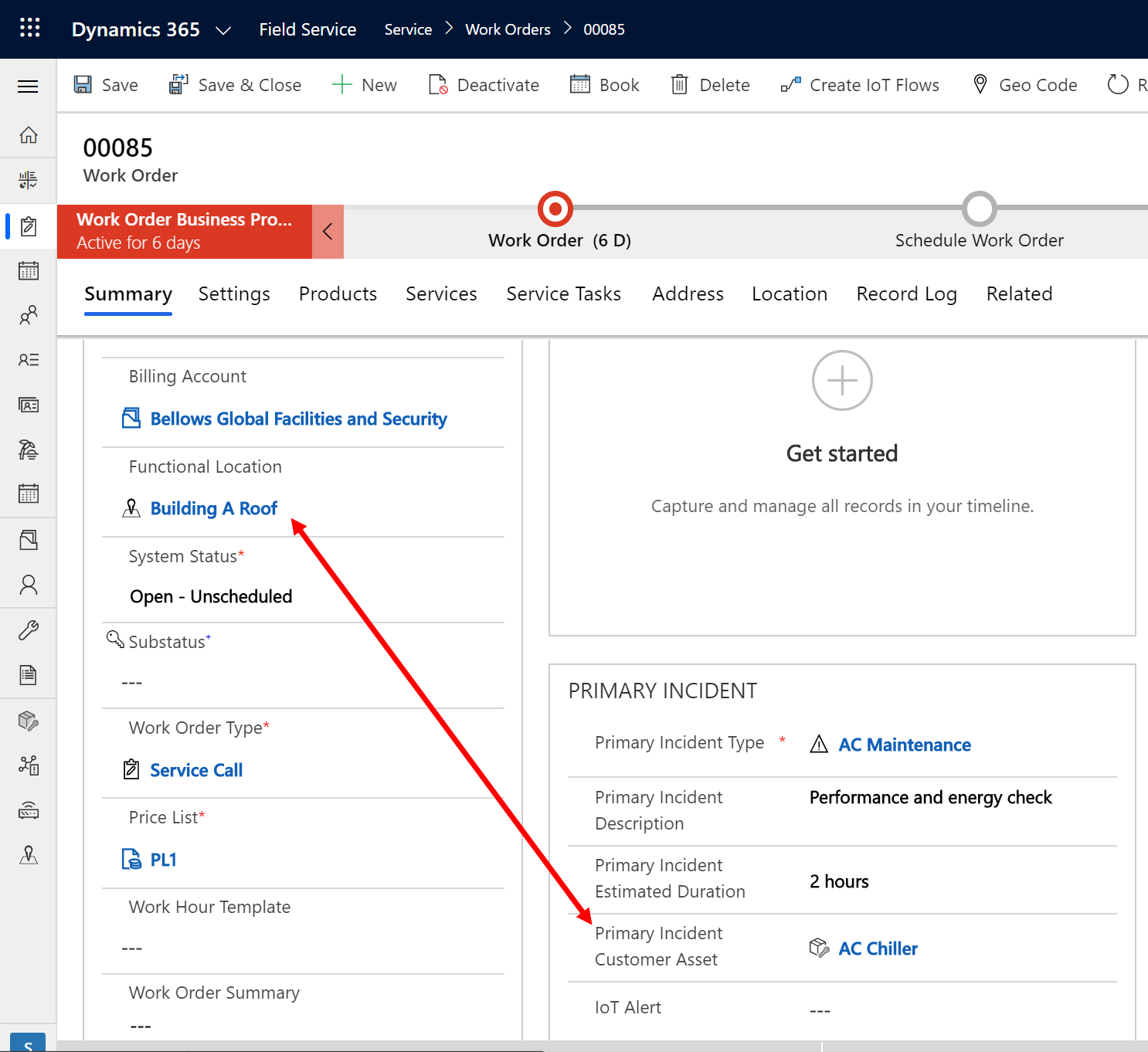
Nếu bạn chọn một vị trí chức năng, tab Vị trí của lệnh sản xuất sẽ hiển thị địa chỉ cũng như tọa độ kinh độ và vĩ độ của vị trí đó.
Thêm nhiều vị trí chức năng vào lệnh sản xuất
Vị trí chức năng trên lệnh sản xuất phản ánh vị trí xảy ra sự cố chính. Nếu cần phải thực hiện nhiều công việc hơn, hãy thêm sự cố vào lệnh sản xuất. Nếu một số hoặc tất cả công việc đó liên quan đến tài sản ở một địa điểm khác với sự cố chính, bạn có thể chọn một vị trí chức năng khác cho mỗi sự cố trong lệnh sản xuất.
Ví dụ: một kỹ thuật viên cần đến hai tòa nhà khác nhau để thực hiện bảo trì hệ thống HVAC của khách hàng. Lệnh công việc sẽ bao gồm hai sự cố, mỗi sự cố có vị trí chức năng tương ứng.
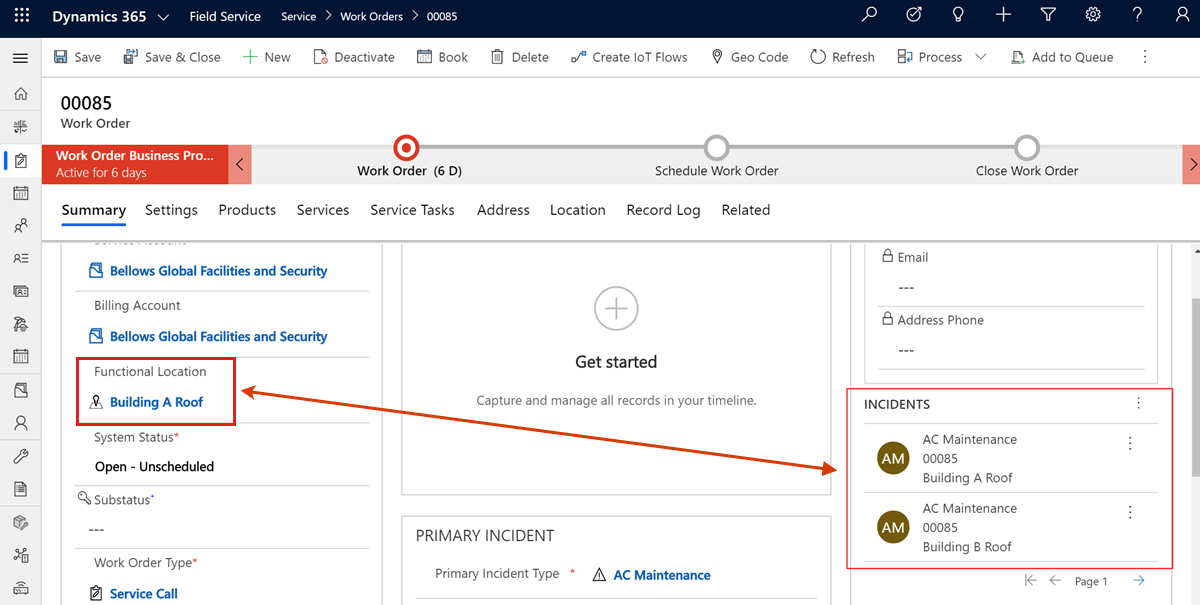
Các vị trí chức năng trong ứng dụng di động
Kỹ thuật viên có thể xem vị trí chức năng của lệnh sản xuất trong ứng dụng di động Dynamics 365 Field Service . Nếu ứng dụng được kết nối với Internet, họ cũng có thể xem và tương tác với hệ thống phân cấp vị trí chức năng và tài sản của khách hàng.
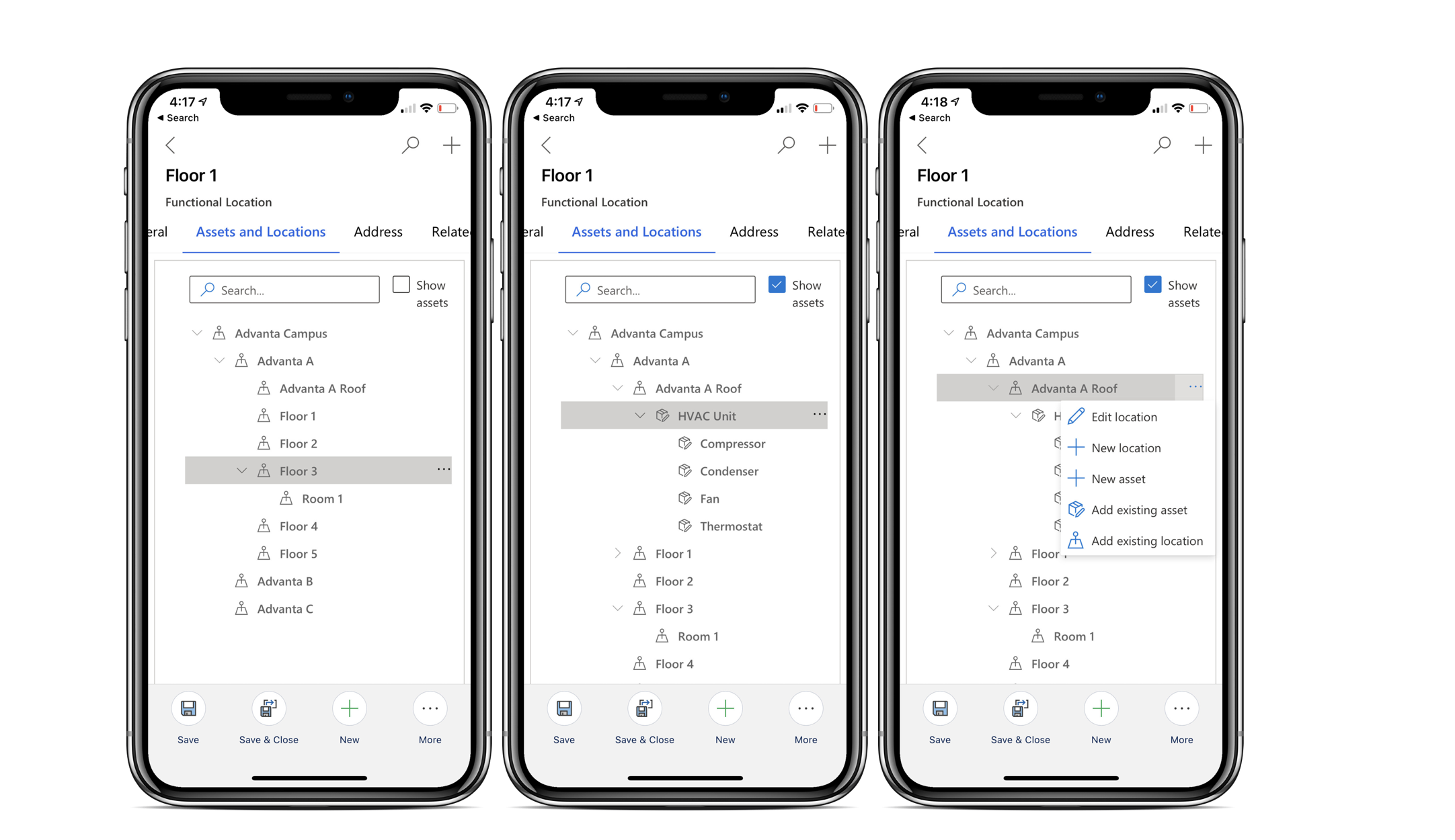
Video sau đây cung cấp hướng dẫn chi tiết về cách sử dụng các vị trí chức năng trong ứng dụng di động Field Service.
Lưu ý
Lọc các vị trí chức năng theo tài khoản dịch vụ không được hỗ trợ trong ứng dụng di động Field Service hỗ trợ ngoại tuyến.
Vị trí chức năng cho các trường hợp
Nếu quy trình dịch vụ của tổ chức của bạn bắt đầu bằng Trường hợp, thì bạn cũng có thể liên kết các vị trí chức năng ở đó, trong Field Service của bản ghi trường hợp tab.
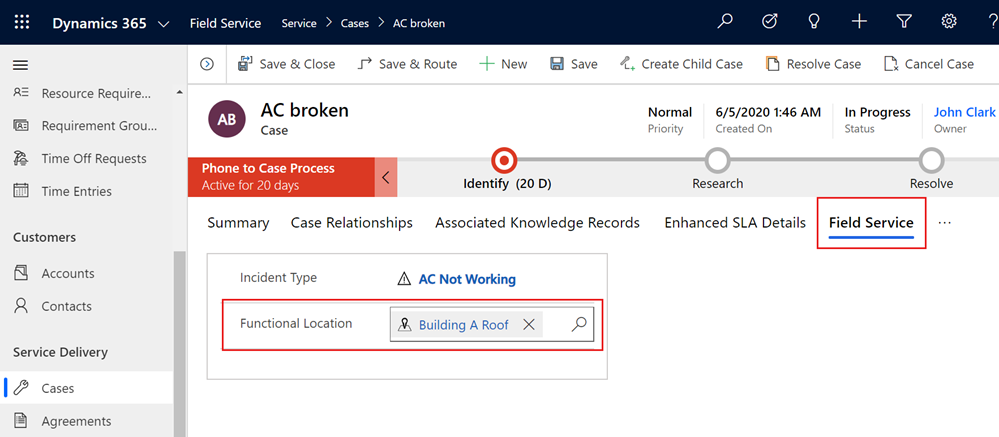
Các vị trí chức năng cho các thỏa thuận dịch vụ
Mở một thỏa thuận. Trong Thiết lập đặt trước, hãy chọn hoặc tạo thiết lập đặt trước theo thỏa thuận.
Trong Sự cố, hãy chọn hoặc tạo một sự cố đăng ký thỏa thuận rồi chọn một địa điểm chức năng.
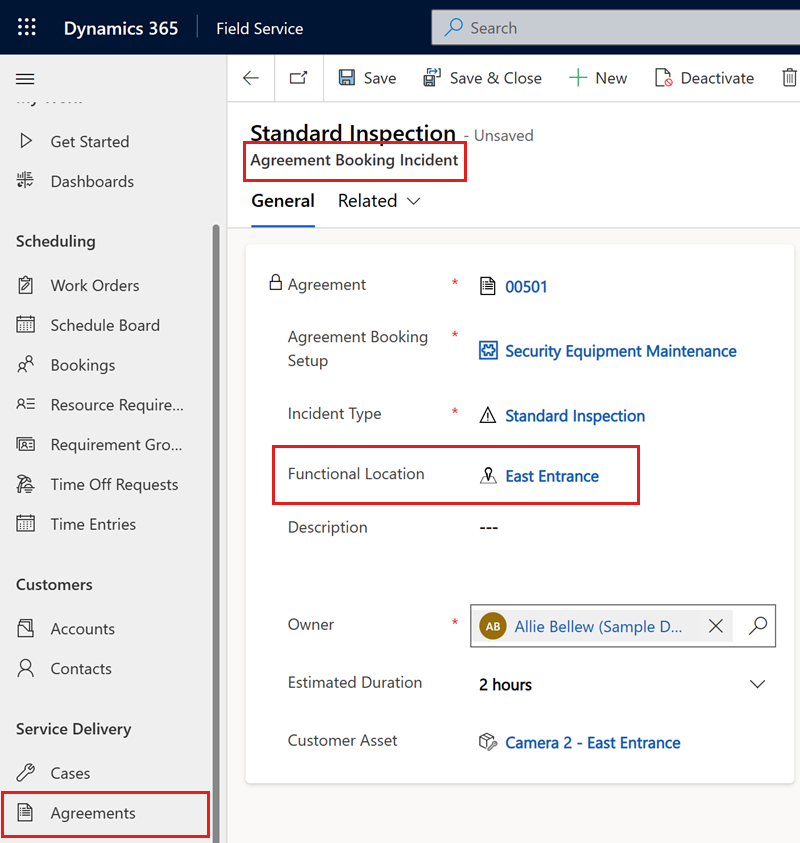
Xem thêm
Phản hồi
Sắp ra mắt: Trong năm 2024, chúng tôi sẽ dần gỡ bỏ Sự cố với GitHub dưới dạng cơ chế phản hồi cho nội dung và thay thế bằng hệ thống phản hồi mới. Để biết thêm thông tin, hãy xem: https://aka.ms/ContentUserFeedback.
Gửi và xem ý kiến phản hồi dành cho